Kaip ištaisyti klaidą 0xc000014c, kuri atsiranda, kai „Windows OS“ įkelia

- 1330
- 75
- Thomas Zemlak
„Windows“ vartotojai dažnai susiduria. Viena iš problemų, su kuriomis susiduriama kompiuterio metu. Gedimas yra susijęs su BCD failo, kuris pakeitė „Microsoft“ operacinėse sistemose, pradedant „Vista Boot File“, pažeidimą ar nebuvimą.ini. Įkrovos konfigūracijos duomenys, kuriuose yra informacijos apie OS krautuvus ir parametrus, yra būtini norint atsisiųsti „Windows“, o atsitiktinių ar tyčinių BCD pakeitimų atveju sistemos pradžia neįmanoma pradėti. Galite rasti gedimą su 0xc000014c kodu mėlyname arba juodame ekrane skirtingose „Windows“ versijos Visiškai iš naujo įdiegti operacinę kambarį.

Klaidų taisymo metodika 0xc000014c „Windows“.
Įkrovos dispečerio klaidos priežastys 0xc000014c
„Windows“ paleidimo gedimai atsiranda dėl netinkamo vieno iš sistemos komponentų pradinės užduoties atlikimo. Taigi, mėlynas arba juodas ekranas, lydimas klaidos su kodu 0xc000014c, gali įvykti dėl šių priežasčių:
- BCD konfigūracijos duomenų žala ar nebuvimas.
- Sulaužyti sektoriai standžiajame diske, todėl sistema negali pasiekti komponentų, kurie teikia pakrovimą.
- Įrangos konfliktas.
Žinoma, klaidų priežastys 0xc000014c, pakraunant OS, taip pat gali būti išprovokuojami įvairių veiksnių, tokių kaip sistemos užkrėtimas virusais, neišsamus kai kurių elementų pašalinimas, susijusios programinės įrangos pašalinimas, neteisingi BCD parametrai, nepriimtini įrašai, pagaminti atsitiktinai ar tyčia, gedimai ar neteisingas įrenginio išjungimas.
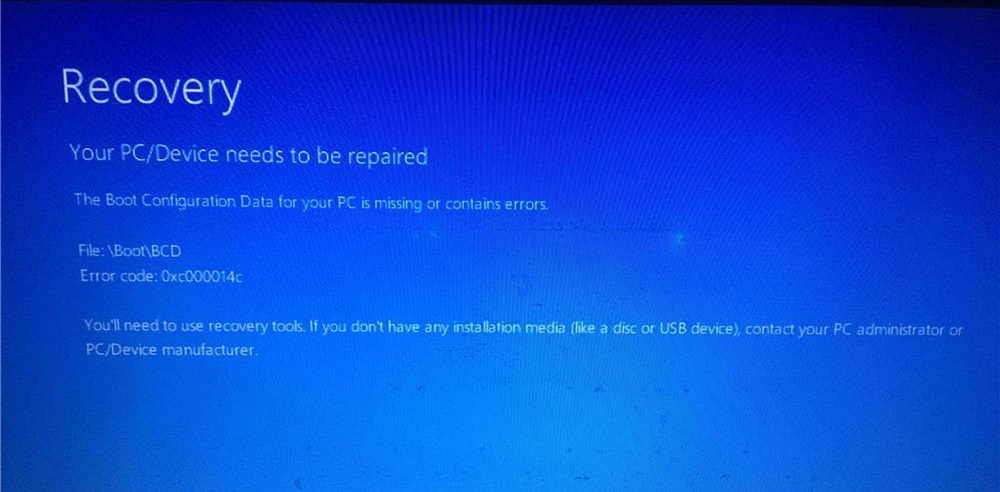
Kaip ištaisyti klaidą 0xc000014c
Visų pirma, turite pabandyti atsisiųsti ankstesnę sėkmingą „Windows“ konfigūraciją, kuriai iš naujo paleidžiame įrenginį, ir spustelėkite mygtuką F8 (į jūsų kompiuterį į „Atsisiuntimo“ meniu galite patekti į kitą, pavyzdžiui, F12). Pasirinkite atitinkamą apkrovos parinktį ir išvaizdą, krovinius, įkelkite, ar sistema. Galbūt klaida atsirado įdiegus naują įrangą, tada reikia pašalinti prieštaringo objekto gedimą, tada iš naujo paleiskite kompiuterį iš naujo. Jei problema neišnyko, turite ją išspręsti kitais būdais.
BCD failo atkūrimas
Norėdami ištaisyti klaidą 0xc000014c „Windows 10“, 8 arba 7 pradžioje, diegimo „flash“ diskas arba diskas su tinkama OS versija. Anksčiau būtina pakeisti įkėlimo į paleidimo meniu prioritetą (F12 ar kitas iš funkcinių raktų, nurodytų paleidžiant įkrovos meniu eilutėje) arba BIOS (DEL, F2 ar kiti raktai, atsižvelgiant į versiją). Taigi, eikite į įkrovos meniu ir pasirinkite, kur pradėsime. „BIOS System Utility“ apima įkrovos įkrovos skirtuke pasirinkimą, kur galite sukonfigūruoti „Flash“ disko paleidimą įrenginio prioriteto skyriuje, kartais, be prioriteto, taip pat turėtumėte nustatyti priverstinį įkėlimą iš išorinės terpės, esančios į Kietojo disko diskų skyrius. Atlikus manipuliacijas, paspauskite F10 klavišą, kad išlaikytumėte pakeitimus. Kai visi reikalingi parengiamieji darbai bus baigti, mes pradedame kompiuterį iš „Flash Drive“ ar disko su „Windows 7“, 8 arba 10 ir tiesiogiai pereiname prie BCD failų atkūrimo, kad ištaisytumėte klaidą 0xc000014c:
- Pirmame lange pasirinkite kalbos parametrus ir spustelėkite „Kitas“.
- Kitame lange spustelėkite „Sistemos atkūrimas“.
- Pasirinkimas „Problemų pašalinimas“ - „Papildomi parametrai“ - „Komandinė eilutė“.
- Komandos eilutėje turite nustatyti šias komandas, po kurių paspauskite mygtuką Enter:
- EXE /RESTUILDBCD
- Exe /fixmbr
- Exe /fixboot
Baigę procedūrą, patikriname, ar klaida išnyko 0xc000014c. Jei ne, mes pereiname prie šių būdų, kaip pašalinti problemą.
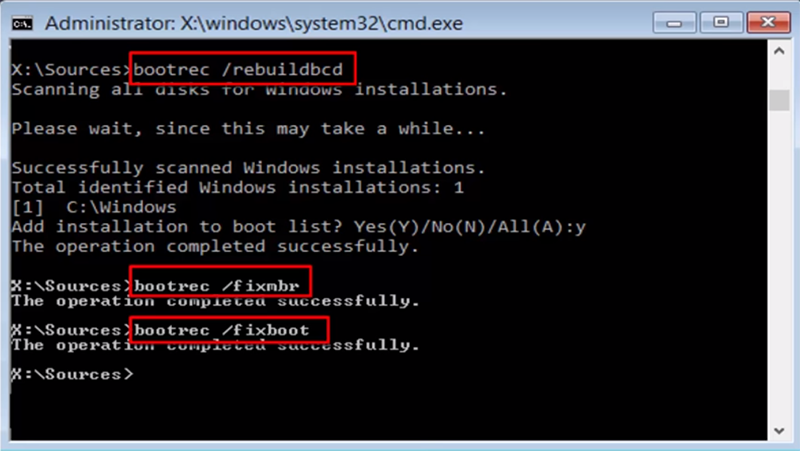
Ištaisykite klaidą 0xc000014c „Windows 10“ naudodami SFC įrankį
Sistemos failų „CheckKer“ sistemos naudingumas naudojamas įvairioms operacinės kambario veikimo gedimams ištaisyti, įskaitant padeda pašalinti klaidą mėlynoje (juodai) ekrane su 0xc000014c kodu. Įrankis paleidžiamas iš komandinės eilutės administratoriaus teisėse naudojant „vykdymo“ konsolę arba paiešką nuo mygtuko pradžios, jei sistema įkeliama, arba iš diegimo laikmenos, aprašytos ankstesnėje klaidos pašalinimo versijoje versijoje. Taigi, sistemos failus galite nuskaityti ir atkurti taip:
- Paleiskite komandų eilutę.
- Įveskite komandą SFC /Scannow ir paspauskite įvesties klavišą.
- Mes tikimės, kad bus baigtas procesas, tai gali užtrukti šiek tiek laiko. Remdamasis pažeistų elementų nuskaitymo ir atkūrimo rezultatais (jei jų buvo, ir jums pavyko pakeisti failus), sistema sudarys ataskaitą.
Jei atlikus procedūrą ir paleisdami iš naujo, problema vis tiek yra aktuali, klaidą ištaisysime kitu būdu.
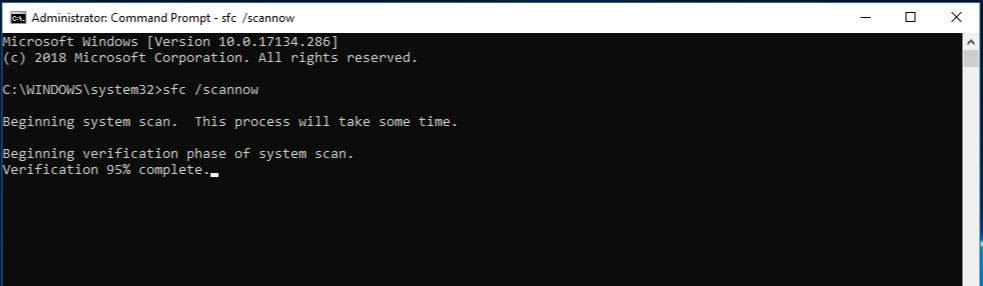
Ištaisykite klaidos kodą 0xc000014c naudojant CHKDSK
Kitas būdas apibūdinti, ką daryti, kai klaidos kodas 0xc000014c „Windows 10“ ar kitose OS versijos. Įrankis leidžia nuskaityti standųjį sektorių diską ir klaidų buvimą, ištaisyti ją ir atkurti duomenis, jei atradus nevartojimą, kuris bus ištaisytas dėl to. Norėdami pradėti sistemos naudingumą, mes atliekame šiuos dalykus:
- Komandos eilutėje (kaip atidaryti, žr. aukščiau) Įveskite komandą CHKDSK C: /f /r /x.
- Paspauskite įvesties klavišą.
- Komandų parametrus galima įvesti tiek kartu, tiek atskirai. Taigi, /F vertė užklausoje apima klaidų nuskaitymo ir jų automatinės pataisos, /R - sugadintų sektorių paiešką ir jų turinio atkūrimą, vykdymą, /x - išjungia garsumą prieš tikrinant, o abi komandos - abi komandos - abi komandos /x reikalauja naudoti raktą /f.
- Paslaugos naudingumas savarankiškai pradeda tikrinti, kuris užtruks šiek tiek laiko, o proceso pabaigoje atsiims ataskaitą apie ekrane esantį darbą.
- Iš naujo paleiskite įrenginį ir pažiūrėkite, ar klaida išnyko.
Be įrankių, integruotų į sistemą, galite naudoti specialią programinę įrangą sistemos elementams ir OS atkurti. Jei failų nepavyko atkurti, reikės kreiptis į sistemos atkūrimo procedūrą.
Когд ни оин из ышеперечислеruošta новки систеыы. Kartais taip pat 0.
- « „Clock_WatchDog_Timeout“ klaidų priežastys ir sprendimai
- Kaip ištaisyti klaidą mėlyname ekrane kmode_exception_not_handled in Windows 8, 8.1, 10 »

